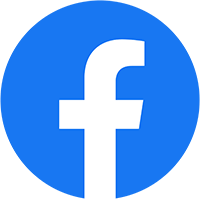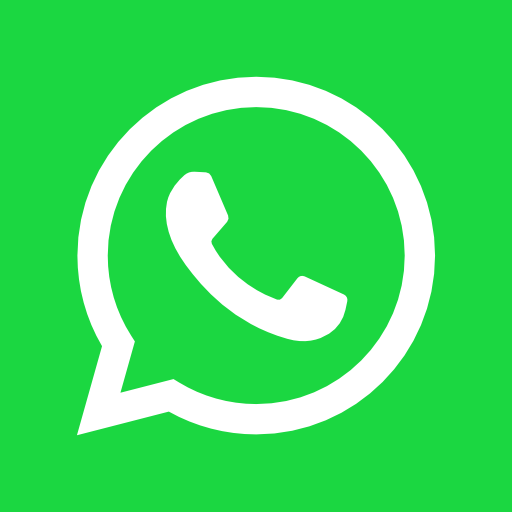Để tránh tình trạng chai pin trên laptop, bạn có thể thực hiện các biện pháp sau đây:
- Điều chỉnh độ sáng màn hình: Màn hình là một trong những nguồn tiêu thụ năng lượng lớn nhất trên laptop. Giảm độ sáng màn hình xuống một mức hợp lý để giảm tiêu thụ pin. Bạn có thể sử dụng tổ hợp phím tắt trên bàn phím hoặc điều chỉnh trong các tùy chọn năng lượng của hệ điều hành.
- Tắt đèn nền bàn phím: Nếu laptop của bạn có đèn nền bàn phím, tắt nó khi không cần thiết. Đèn nền bàn phím tiêu tốn một lượng nhỏ năng lượng, nhưng khi kết hợp với các hoạt động khác, có thể ảnh hưởng đến thời lượng pin.
- Tắt chức năng Bluetooth và Wi-Fi: Khi không sử dụng kết nối Bluetooth hoặc Wi-Fi, hãy tắt chúng. Điều này giúp giảm tiêu thụ năng lượng và kéo dài thời lượng pin.
- Vận hành chế độ tiết kiệm năng lượng: Hệ điều hành của laptop cung cấp các chế độ tiết kiệm năng lượng để giảm tiêu thụ pin. Bạn có thể chọn chế độ “Power Saver” (Tiết kiệm năng lượng) để giảm hiệu suất hệ thống và tăng thời lượng pin.
- Điều chỉnh hệ thống ngủ và tắt màn hình: Đặt thời gian chờ trước khi hệ thống vào chế độ ngủ và tắt màn hình. Điều này giúp tiết kiệm năng lượng khi không sử dụng máy tính trong khoảng thời gian ngắn.
- Ngắt các ứng dụng và tiến trình không cần thiết: Đảm bảo tắt hoặc đóng các ứng dụng và tiến trình không cần thiết để giảm tải cho CPU và hạn chế việc tiêu thụ pin không cần thiết.
- Sử dụng chế độ Hibernate (Ngủ đông) thay vì Sleep (Ngủ): Chế độ Hibernate tiết kiệm năng lượng hơn chế độ Sleep. Thay vì đưa máy tính vào chế độ ngủ (Sleep), hãy sử dụng chế độ Hibernate khi bạn không sử dụng máy tính trong một khoảng thời gian dài.
- Kiểm tra và loại bỏ các phần mềm không cần thiết: Các phần mềm không cần thiết hoặc chạy ngầm có thể tiêu thụ năng lượng và ảnh hưởng đến thời lượng pin. Kiểm tra và gỡ bỏ các phần mềm không cần thiết để giảm tải cho hệ thống.
- Nâng cấp pin: Nếu laptop cho phép nâng cấp pin, bạn có thể xem xét việc thay pin cũ bằng một pin có dung lượng cao hơn để kéo dài thời lượng pin.
- Đảm bảo quạt và lỗ thông gió sạch sẽ: Quạt và lỗ thông gió trên laptop giúp làm mát hệ thống. Đảm bảo chúng không bị bụi bẩn tắc nghẽn, vì điều này có thể làm tăng nhiệt độ hoạHệ thống đã cắt ngắn phần trả lời của tôi. Đây là phần tiếp theo của câu trả lời:
- Đảm bảo quạt và lỗ thông gió sạch sẽ: Quạt và lỗ thông gió trên laptop giúp làm mát hệ thống. Đảm bảo chúng không bị bụi bẩn tắc nghẽn, vì điều này có thể làm tăng nhiệt độ hoạt động của laptop và gây tiêu thụ pin tăng.
- Tắt các tính năng không cần thiết: Đôi khi laptop có các tính năng không cần thiết như cảm biến ánh sáng xung quanh, cảm biến gia tốc, công nghệ cảm ứng, v.v. Tắt các tính năng này nếu bạn không sử dụng để giảm tiêu thụ pin.
- Sử dụng chế độ Sleep (Ngủ) khi không sử dụng: Nếu bạn dừng sử dụng laptop trong một khoảng thời gian ngắn, hãy sử dụng chế độ Sleep (Ngủ) thay vì để máy tính hoạt động liên tục. Chế độ Sleep tiết kiệm năng lượng hơn so với việc hoạt động ở chế độ đầy đủ.
- Không để laptop nằm trong điều kiện nhiệt độ cao: Nhiệt độ cao có thể gây hại cho pin và làm giảm tuổi thọ của nó. Tránh để laptop nằm trong một môi trường quá nóng và đảm bảo rằng nhiệt độ xung quanh không vượt quá ngưỡng cho phép.
- Định kỳ calibrate (hiệu chuẩn) pin: Hiệu chuẩn pin định kỳ giúp máy tính xác định chính xác mức pin còn lại. Hướng dẫn về cách hiệu chuẩn pin thường được cung cấp bởi nhà sản xuất laptop. Nếu pin được hiệu chuẩn đúng cách, máy tính sẽ đọc mức pin chính xác hơn và tránh tình trạng chai pin.
Hy vọng những gợi ý trên sẽ giúp bạn tránh tình trạng chai pin trên laptop của mình.